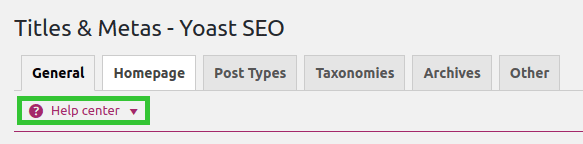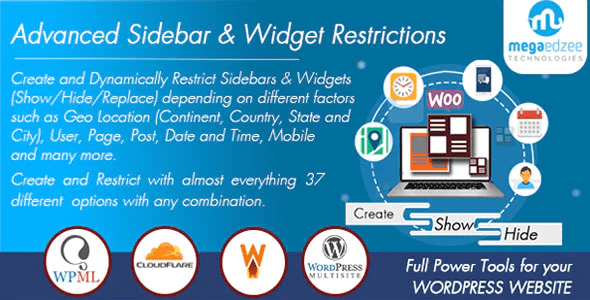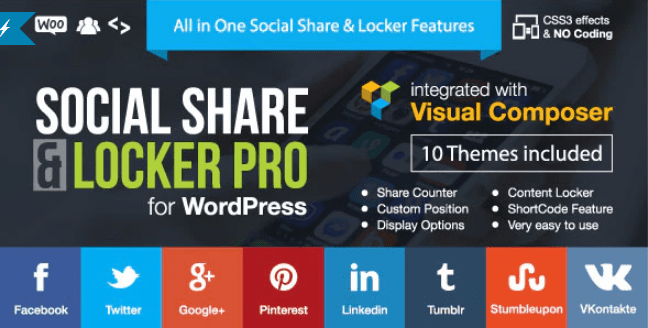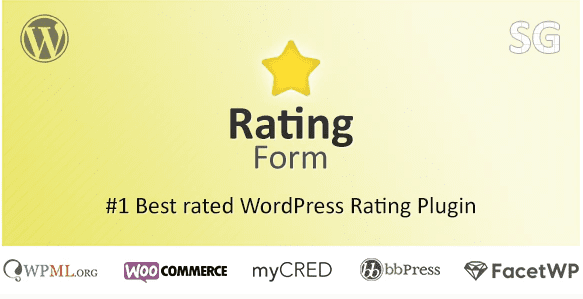Les variables sont devenues un élément de base du plugin WordPress Yoast SEO. Les variables permettent d’automatiser certains processus sur votre site web.
Elles facilitent également la modification de gros lots de méta-descriptions par exemple, car il suffit de modifier la structure de la variable – le site web remplit automatiquement les données.
Ici, nous examinerons de plus près les variables titres et méta sur Yoast SEO.
Mais avant, si vous n’avez jamais installé WordPress découvrez Comment installer un blog WordPress en 7 étapes et Comment rechercher, installer et activer un thème WordPress sur votre blog
Ensuite revenons vers ce pourquoi nous sommes là.
Qu’est-ce qu’une variable ?
Tout d’abord : une variable est un nom ou un symbole qui représente une valeur. Par exemple, Yoast SEO utilise la variable%%sitename%% pour obtenir le nom du site web. De cette façon, vous, en tant qu’utilisateur, ne devez pas taper cette information à la main.
Lire aussi : Yoast SEO : Introduction des rôles SEO
Maintenant, lorsque le nom du site web change, la variable obtient automatiquement le nouveau nom. Si vous aviez ajouté le nom manuellement sur vos articles, vous devriez changer tout manuellement. Envisagez de le faire sur des centaines des pages et vous verrez la puissance des variables.
Comment Yoast SEO utilise-t-il des variables ?
Yoast SEO utilise des variables pour vous donner la liberté et la flexibilité dont vous avez besoin lorsque vous travaillez sur votre référencement. Il est beaucoup plus facile de trouver un terrain d’entente pour vos champs de texte.
De plus, si vous avez besoin de changer quelque chose, les variables vous permettent de faire cela aussi rapidement que possible.
Découvrez aussi En quoi le gestionnaire de redirection sur Yoast SEO est utile ?
Vous ne pouvez trouver que les options pertinentes dans la section Titres et Metas du plugin Yoast SEO si vous activez les paramètres avancés. Là, vous trouverez de nombreuses options pour définir des variables pour automatiser vos efforts de référencement.
La liste complète des variables figure dans l’onglet Help center du plugin. Passez simplement à SEO → Titres et Métas et cliquez sur l’onglet d’aide en haut à droite.
Vous êtes libre de modifier tous les paramètres comme bon vous semble, mais rappelez-vous, les paramètres par défaut sont presque toujours adaptés à tous les sites web. Cela étant dit, vous pouvez définir des variables pour :
- La page d’accueil
- Le titre du site web
- Les articles
- Les Pages
- Les Médias
- Les types personnalisés
- Les Catégories
- Les Mots clés
- Les archives
Comment définir des variables dans Yoast SEO
Vous pouvez utiliser les variables de multiples façons. La plupart des propriétaires de sites web n’utilisent que les plus simples, tandis que les experts pourraient utiliser les avancés.
Il existe même des variables à utiliser avec WooCommerce, afin que vous puissiez extraire automatiquement les informations de votre magasin à utiliser dans les métadonnées.
Nous allons garder ce tutoriel simple et donner un petit exemple. Examinons les différentes variables que vous pouvez utiliser pour déterminer le titre d’une publication sur un site web.
Découvrez aussi Comment configurer le plugin WordPress Yoast SEO
* Ouvrez les paramètres avancés de Yoast SEO et accédez à Titres et Métas.
* Accédez à la section Articles et trouvez le champ Modèle de titre.
* Le champ est pré-rempli, mais vous pouvez le changer pour ce que vous voulez.
* Si vous avez besoin de la liste des variables prises en charge, cliquez sur Centre d’aide.
Éditeur de fragments
Si vous le souhaitez, vous pouvez éditer le titre SEO par articles dans l’éditeur de fragments de Yoast SEO (snippets editor). Là, vous trouverez le titre en fonction des variables que vous avez choisies. En outre, vous avez également l’option pour remplacer ce titre par une variante personnalisée si vous pensez que cela attirera plus de clics sur les moteurs de recherche.
 La chaîne de variable du titre par défaut est :
La chaîne de variable du titre par défaut est :
%%title%% %%page%% %%sep%% %%sitename%%
Ce qui, peut donner un résultat similaire à ce qui suit :
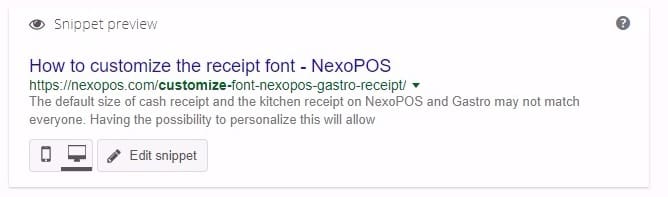 Ces variables combinées forment le titre SEO de la publication. Dans cette chaîne, le titre prend le titre de la publication, ajoute un numéro de page s’il en existe (page 3 de 4), le symbole séparateur que vous avez choisi et le nom du site web sur lequel il est affiché.
Ces variables combinées forment le titre SEO de la publication. Dans cette chaîne, le titre prend le titre de la publication, ajoute un numéro de page s’il en existe (page 3 de 4), le symbole séparateur que vous avez choisi et le nom du site web sur lequel il est affiché.
Vous pouvez ajouter beaucoup d’autres variables là-bas, mais rappelez-vous, vous travaillez avec un espace limité pour les extraits. Si vous ajoutez %%category%% par exemple, le titre deviendrait trop long et Google le réduira.
Essayez de trouver un terrain d’entente entre la lisibilité, la découverte et l’image de marque. Oui, votre image de marque est importante, alors n’oubliez pas %%sitename%%.
Utilisation de variables pour le référencement
Yoast SEO prend en charge un large éventail de variables et peut être utilisé pour presque toutes les situations. Toutefois, vous devez toujours vous demander si le changement que vous souhaitez effectuer améliore vos métadonnées.
A lire aussi : 8 plugins WordPress premium pour le référencement d’un blog
Sinon, pourquoi ne pas laisser les paramètres par défaut effectuer leur travail ?
Les professionnel du référencement apprécieront l’utilisation des variables avancées et les propriétaires de boutiques en ligne peuvent utiliser les variables supplémentaires de WooCommerce.
Découvrez aussi quelques plugins WordPress premium
Vous pouvez utiliser d’autres plugins WordPress pour donner une apparence moderne et pour optimiser la prise en main de votre blog ou site web.
Nous vous proposons donc ici quelques plugins WordPress premium qui vous aideront à le faire.
1. WordPress Sidebar and Widgets Visibility
Les widgets et les barres latérales dans les thèmes ont généralement un seul design. Sachant cela, certains utilisateurs achètent tout de même ces thèmes WordPress. Mais désormais, grâce à ce plugin WordPress premium révolutionnaire, vous pourrez créer avec facilité de superbes nouveaux templates.
Le processus est très simple. Pour retoucher un widget, il suffit d’ajouter le Customiser de widget avant et de configurer les options de style. Il fonctionne également avec les barres latérales. Installez juste ce plugin WordPress sur n’importe quelle barre latérale et changez son apparence.
Consultez aussi Comment changer le côté de la barre latérale sur WordPress
C’est simple et efficace!
Télécharger | Démo | Hébergement Web
2. Social Share and Locker Pro
Un autre grand concurrent dans notre liste de plugin de verrouillage est Social Share and Locker Pro. Ce plugin WordPress premium offre des tonnes de fonctionnalités quasi pareille au plugin Bloom vu ci-dessus.
Vous retrouverez comme principales fonctionnalités : un compteur de partages et de Likes, le déverrouillage du contenu après partage, le partage de plusieurs types de contenu, l’intégration de Visual Composer, un effet au survol de la souris, une mise en page 100% responsive, un générateur de shortcodes, et bien plus.
Consultez aussi 9 plugins WordPress pour activer la connexion via les réseaux sociaux.
Télécharger | Démo | Hébergement Web
3. Rating Form
Si la personnalisation est l’une des choses que vous appréciez sur WordPress, alors ne cherchez pas plus loin pour tout plugin WordPress premium d’évaluation par étoiles. Vous n’avez juste qu’à sélectionner ou créer un formulaire d’évaluation, de choisir le type de formulaires que vous souhaitez utiliser et le tout sera fait.
Transformez donc vos avis de notation cinq étoiles, en quelque chose qui correspond parfaitement à votre site Web.
C’est un plugin WordPress premium qui propose de manière native tout ce dont vous aurez besoin pour mettre en valeur vos avis. Ses principales fonctionnalités sont : la mise en ligne de vos images, une personnalisation plus poussée, et beaucoup plus encore.
Télécharger | Démo | Hébergement Web
Ressources recommandées
Découvrez d’autres ressources recommandées qui vous accompagneront dans la création et la gestion de votre site web.
- 10 plugins WordPress pour gérer des publicités sur votre blog
- 10 plugins WordPress pour créer des formulaires sur votre blog
- 5 plugins WordPress pour créer un espace membre
- 8 plugins WordPress pour ajouter un live chat sur votre blog
Conclusion
Voilà ! C’est tout pour ce tutoriel. N’hésitez pas à partager cet article avec vos amis sur vos réseaux sociaux préférés.
Cependant, vous pourrez aussi consulter nos ressources, si vous avez besoin de plus d’éléments pour mener à bien vos projets de création de sites internet, en consultant notre guide sur la création de blog WordPress.
Si vous avez des suggestions ou des remarques, laissez-les dans notre section commentaires.
…